许多消费者喜欢使用蓝牙鼠标,因为它不受有线鼠标的限制,只要电脑支持蓝牙,就可以使用。可是有客户选购了罗技蓝牙鼠标以后,就不清楚如何连接了。接下来,小编将为各位提供一个罗技蓝牙鼠标与Win10系统连接的详细教程。
实例教程如下所示:
1、给鼠标驱动安装以后在win10右下方,点一下【蓝牙标志】,并挑选【显示蓝牙设备】。
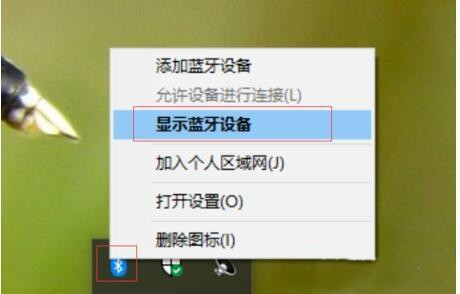
2、进到【蓝牙和其它机器设备】页面后,挑选【添加蓝牙或其他设备】。
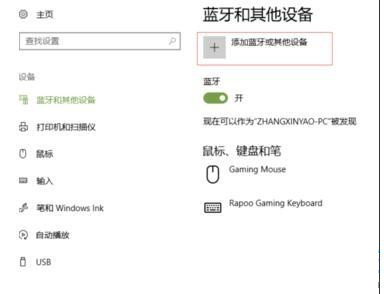
3、再次挑选蓝牙【鼠标】。
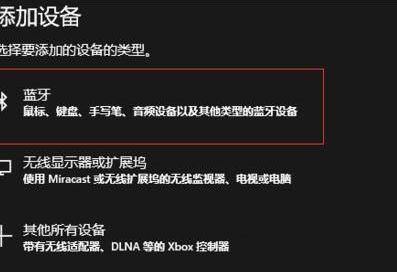
4、随后按一下鼠标底端的环形按键。

5、随后电脑上上蓝牙逐渐检索,发生鼠标或是鼠标型号规格后,点一下要衔接的鼠标。
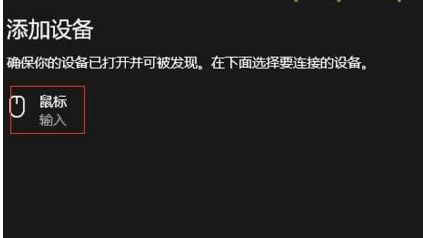
6、系统会提醒鼠标早已联接取得成功。

以上是罗技蓝牙鼠标怎么连接Win10系统?的详细内容。更多信息请关注PHP中文网其他相关文章!




